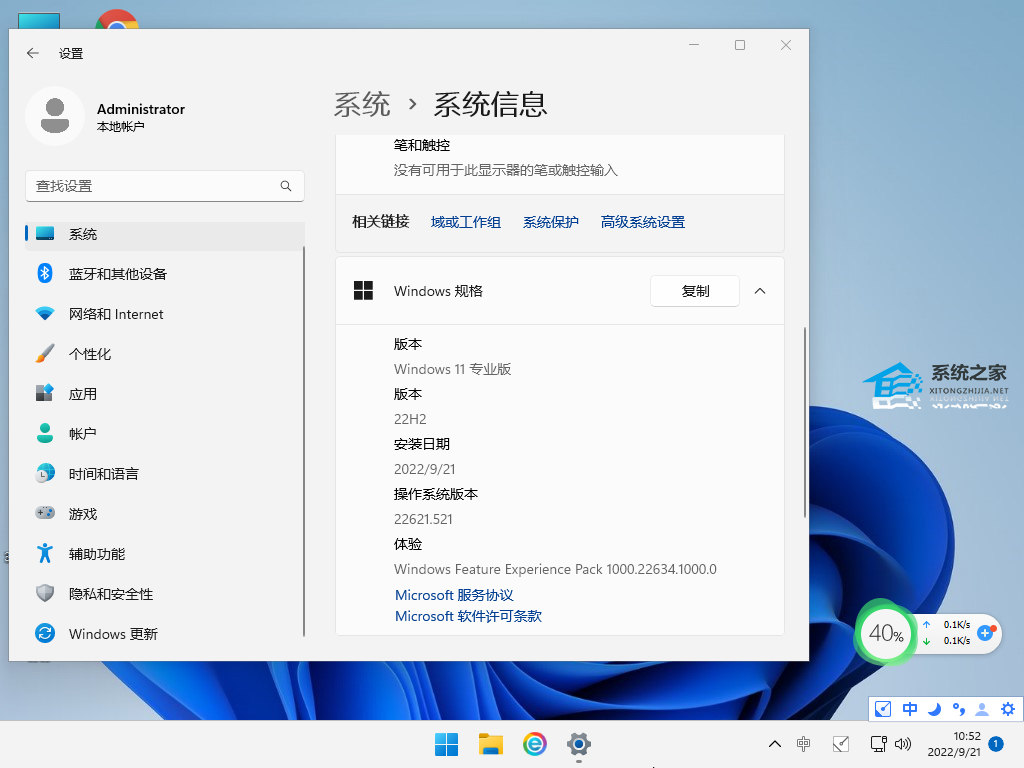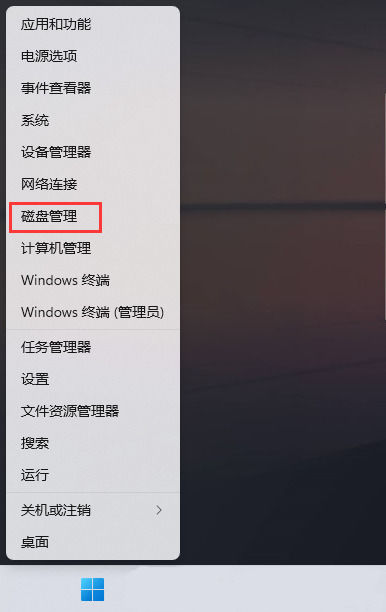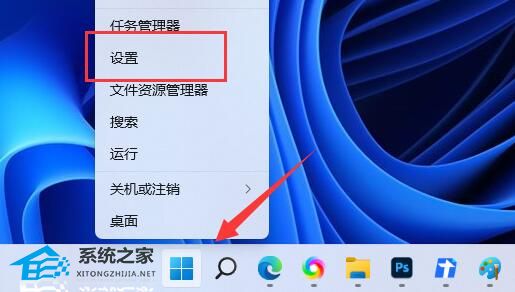真香!Edge悄咪咪更新这三项功能你玩过了吗
随着Win11的开发重点由22H2转移到23H2,一些系统级组件也逐步得到更新。近日Microsoft Edge正式升级到102正式版,尽管官方并没有大张旗鼓地宣传,但我们仍能从中挖掘到很多不一样的变化。都有什么呢?一起来看吧。
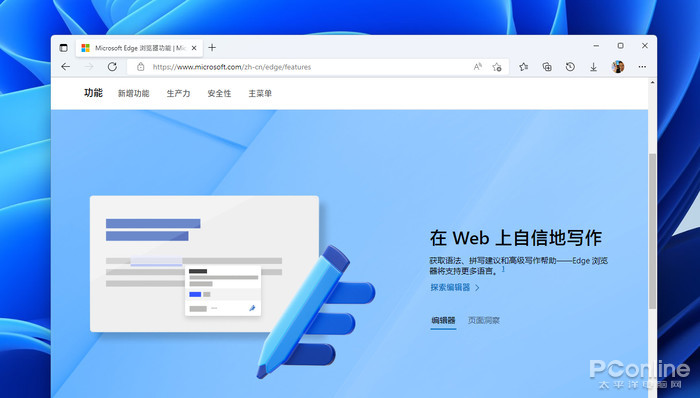
1.视频实时字幕
Win11 22H2新增加了一项实时字幕功能,不过只能用于本地视频。而在新版Microsoft Edge中,这项功能开始被正式应用到在线视频中。
点击“设置-辅助功能-辅助字幕”,即可看到新增加的“实时字幕(预览)”开关。开启该功能后,当检测到网页上有视频(音频)播放时,Edge即会进行字幕呈现。总体来说,它与Win11的实时字幕功能同根同源,在速度与翻译质量上也相差无几,非常不错。
遗憾的是,和系统实时字幕功能一样,Edge的这项功能目前也仅能支持英语。因此最多就是便宜了那些“生肉党”,不过随着微软陆续增加多语种支持,相信这项功能的前景将更为广阔。
2.可变刷新率
很早以前,Win11就已经支持可变刷新率技术。通过让电脑在60Hz与高刷新率(如:120Hz、144Hz、165Hz等)之间自动变化,来实现电量与流畅度间的一个平衡。而这一次,可变刷新率开始出现在Microsoft Edge中。
想要体验这项功能,首先要确保你的电脑支持可变刷新率技术(显示器刷新率高于120Hz、WDDM 3.0)。通过在地址栏中输入“edge://flags/”,搜索“Boost”,将“Boost screen refresh rate when scrolling”设为“Enable”,即可打开新版Edge的可变刷新率功能。
目前Edge的这项功能,主要用于页面滚动,即在阅读文字时采用低刷新率,页面滚动时采用高刷新率。这样的设计一方面可以让页面滚动更流畅,另一方面也能让电脑的续航时间更长。
3.新版UI
Edge的UI设计一直都是大家吐槽的焦点,毕竟Win11都已经发布很长时间了,这UI还是当年的Win10风格。不过从这一版开始,我们终于可以开启全新的Win11 UI了。
新版UI采用Mica效果设计,因此一个很明显的变化,就是整体的色彩明快度更高。同时新版大量采用圆角化元素,标题栏、选项卡,甚至收藏夹中都能看到大量圆角加入。总体来说和现版相比,新UI在整体感觉上更加现代,同时也更能匹配Win11本身的调调。
开启方法共分三步,首先打开地址栏,输入“edge://flags/”进入实验功能面板,然后搜索“show experimental”,将“Show experimental appearance settings”设为“Enable”。重启Edge后,继续打开“设置-外观”,勾选右侧的“在标题栏和工具栏中显示Windows 11视觉效果(预览)”和“使用圆角浏览器选项卡(预览)”。重启浏览器后,新UI便生效了。
这里需要注意的是,由于新版UI不兼容之前的浏览器主题,因此需要首先将“主题”修改为“默认值”,否则将无法看到效果。
写在最后
总体来说,在版本号突破100这一整数关口后,Edge又一次开始发力了。特别是在和系统功能的匹配中,新版本表现出了更加友好的态势。目前这些功能已经可以在正式版(102.0.1245.39)中体验,感兴趣的小伙伴不妨一试。